

Real APK Leecher qui fournit un moyen plus pratique de télécharger des applications Android sur votre PC en utilisant de manière similaire votre compte Google associé à votre appareil. Pour commencer , vous devez d'abord trouver votre identifiant de périphérique. Entrez simplement * # * # 8255 # * # * dans votre numéroteur téléphonique, l'identifiant de votre appareil s'affichera (comme 'aide') dans GTalk Service Monitor. Comme une autre option, vous pouvez également utiliser une application Android appelée Device ID qui vous révèle rapidement l'ID sans jargon supplémentaire.
Real APK Leecher est une application portable qui ne nécessite pas d'installation. Il suffit de l'extraire du fichier zip téléchargé et de l'exécuter. Il fera apparaître sa fenêtre Options pour vous aider à démarrer avec la configuration nécessaire avant de pouvoir utiliser l'application. Entrez l'adresse e-mail de votre compte Google associé à votre téléphone Android, ainsi que l'ID de l'appareil que vous avez récupéré à l'étape précédente. La console Options permet également de modifier votre langue / pays par défaut pour simuler la région. De cette façon, vous pouvez télécharger une application qui n'est pas disponible dans votre pays. De plus, vous pouvez simuler votre opérateur en saisissant un numéro d'identification de l'opérateur SIM personnalisé (SON). Ceci est facultatif cependant, et vous pouvez le laisser vide si vous ne l'exigez pas. Enfin, sélectionnez le répertoire de destination où vous souhaitez télécharger les fichiers APK, et éventuellement un dossier existant contenant déjà des fichiers APK pour que l'application puisse les vérifier avant d'en télécharger un au cas où vous possédez déjà la dernière version. Après avoir spécifié tous ces paramètres, cliquez sur Enregistrer.


Comment mettre à niveau un micrologiciel sur un traqueur d'activité ou une smartwatch
Très peu de traqueurs d'activité et de smartwatches peuvent se connecter à Internet. La plupart, sinon la totalité, comptent sur un smartphone pour leur connexion. Ces appareils sont petits et ont plusieurs capteurs à alimenter. Cela laisse peu de puissance pour une connexion WiFi. Les trackers d'activité et les smartwatches disposent de leur propre firmware et, comme tous les micrologiciels, ils reçoivent de temps en temps un upgrad.
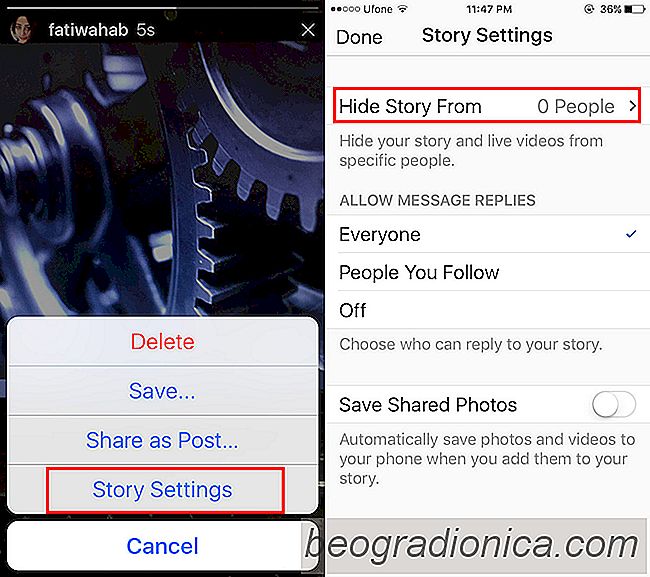
Comment empêcher quelqu'un de regarder une histoire sur Instagram
Les histoires sur Instagram sont entièrement composées de photos que vous prenez avec votre appareil photo. Vous ne pouvez pas sélectionner des photos de votre pellicule et les ajouter à votre histoire Instagram. La fonctionnalité est un clone de Snapchat qui vous encourage à partager des moments comme ils se produisent.